binsearch.info - NZB Suchmaschine
Einer der beliebtesten Usenet Suchmaschinen ist die englischsprachige Webseite binsearch.info. Die Suche durchsucht und indexiert das gesamte Usenet und liefert bei den meisten Suchanfragen sehr gute Ergebnisse. Zudem bietet die Suchmaschine zahlreiche Einstellmöglichkeiten um die Suche zu verfeinern. So können zum Beispiel nach Alter und Größe der Posts und Inhalte gefiltert werden.
Suchen mit binsearch
Auf der Startseite der Suchmaschine finden Sie einen Suchschlitz wie bei einer gewöhnliche Suche bei Google. Hier können Sie in Stichworten das Gesuchte eintragen.
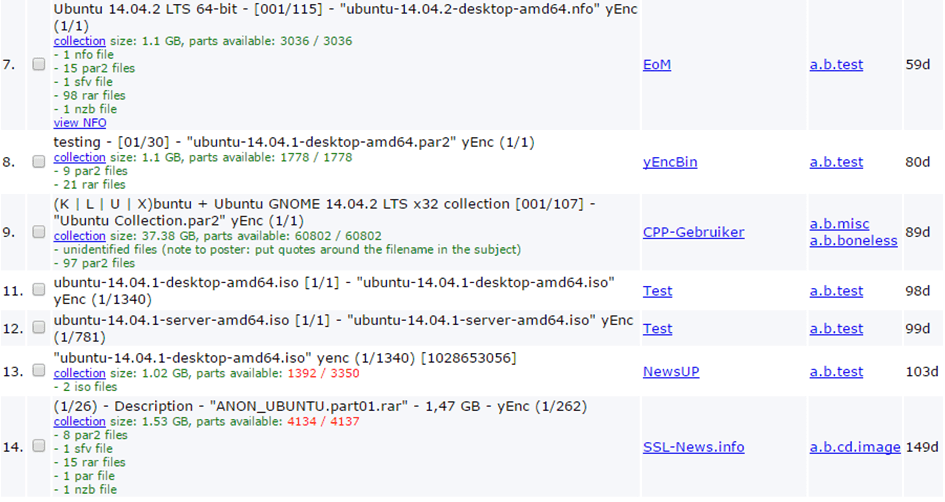
Einfache Suchmaske von binsearch
Die empfohlenen Einstellungen für die Basic Search sind wie folgt:
- Results per page: Hier können Sie die voreingestellten 100 Resultate pro Seite belassen.
- Maximum age of post: Bei diesem Punkt kann das maximale Alter der Inhalte festgelegt werden. Hier sollten Sie immer die maximale Vorhaltezeit (Retention) Ihres Usenet Anbieters angeben. Alle älteren Inhalte können Sie sich zwar anzeigen lassen, mit ihrem Zugang jedoch nicht erfolgreich herunterladen. Prepaid-Usenet.de bietet aktuell eine Retention von bis zu 1200 Tagen an. Geben Sie hier also 1100 Tage oder „show all“ an. Achten Sie bei „show all“ bei den Ergebnissen trotzdem darauf, dass das Alter 1200 Tage nicht übersteigt.
- Suchen Sie am besten in den beliebtesten Gruppen – wählen Sie dazu „search in the most popular groups“ aus.
Nachdem Sie die Einstellungen festgelegt haben beginnen Sie mit der Suche. Zuerst geben Sie den gewünschten Inhalt in Stichwörtern im Suchschlitz ein. Einige Tipps zur Suche:
- Suchen Sie nach deutschsprachigen Inhalten? Dann geben Sie am besten immer „german“ oder ggf. „deutsch“ zusätzlich zum eigentlichen Suchbegriff an:
- Ubuntu german
- Ubuntu deutsch
- Sie können auch gezielt nach Dateitypen suchen. Geben Sie dazu einfach die entsprechende Dateiendung zusätzlich an:
- Suchbegriff pdf
- Suchbegriff jpg
- usw.
- Um das Ergebnis weiter einzugrenzen können Sie – falls Sie diese Information haben – auch nach dem Jahr einschränken. Hier wird nicht nach Inhalten die in diesem Jahr gepostet wurden gefiltert, sondern lediglich diese angezeigt die auch diese Informationen im Post beinhalten.
- Suchbegriff 2012
- z.B. Charlie Chaplins Meisterwerk Der große Diktator 1940
Klicken Sie auf SEARCH und Sie erhalten umgehend eine Liste an passenden Inhalten. Hier am Beispiel der Suche nach einem Download des kostenlosen Betriebssystems „ubuntu“.
Suchergebnis binsearch beim Begriff „ubuntu“
Der erste Treffer ist der für uns relevanteste – Warum? Das wollen wir an diesem Beispiel kurz erläutern.
- Alle Inhalte sind jünger als die maximale Retention von 1200 Tagen
- Unvollständige Uploads
Die Ergebnisse 13 und 14 sind nicht vollständig, d.h. hier fehlen Dateiteile („Parts“), welche später dazu führen können, dass der Inhalt nicht entpackt werden kann. Sollten Sie dennoch einen solchen unvollständigen Inhalt heruntergeladen haben können Sie versuchen diesen mit Quickpar zu reparieren. Wählen Sie aber wenn möglich immer die vollständigen Posts, Sie sehen dies z.B. am Ergebnis 7 an der Information „parts available 3036/3036“ – es sind also 3036 von 3026 Parts/Teile vorhanden. - Uploads ohne Parity-Dateien
Die Inhalte der Ergebnisse 11 und 12 sind nicht mit Winrar gepackt und haben keine Parity-Dateien, welche Sie für eine Reparatur benötigen falls sich beim Übertragen Fehler einschleichen. Besonders bei größeren Dateien sollten Sie immer darauf achten, dass diese Dateien mit hochgeladen wurden und vorhanden sind. - Die Ubuntu Collection aus Ergebnis 9 ist sehr groß und würde nur unser Datenvolumen belasten, wenn wir eine komplette Collection und nicht nur das Betriebssystem herunterladen
- Bleiben noch die Ergebnisse 7 und 8: Beide Uploads haben Parity-Dateien, sind vollständig und nicht zu alt. Ergebnis 7 ist aber die neuere Version von Ubuntu. Also wählen wir dieses Ergebnis.
Binsearch Download
Der Download des gewünschten Inhaltes aus der Ergebnisliste ist dann sehr einfach.
- Sie markieren das Kästchen neben dem Inhalt und Klicken dann oben auf „CREATE NZB“. Eine NZB-Datei wird erstellt, welche Sie dann mit Ihrem bevorzugten Newsreader öffnen können:

- Sie klicken auf „collection“ beim entsprechen Suchergebnis. Hier werden alle Dateien nochmal aufgelistet. Klicken Sie auf „INVERSE“ und markieren Sie damit alle Dateien und klicken Sie dann auf „CREATE NZB“. Wie bei Möglichkeit 1 wird Ihnen nun die passende NZB-Datei erstellt und heruntergeladen.
Die erweiterte Suche
Möchten Sie noch exakter suchen oder das bereits gefundene weiter eingrenzen wechseln Sie oben im Menü auf „advanced search“. Hier können Sie nun weitere Einstellungen vornehmen:
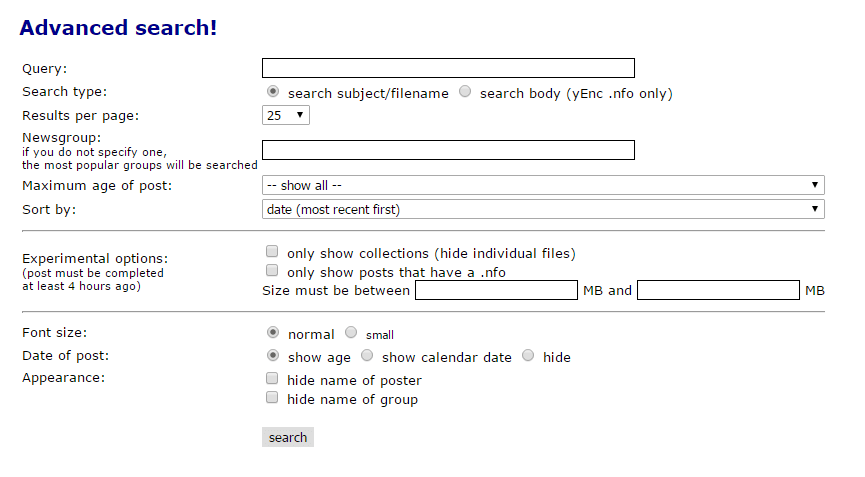
Suchmaske für Fortgeschrittene – mehr Optionen, bessere Suchergebnisse
- Query: Hier kommt wieder der gewünschte Suchbegriff in den Suchschlitz
- Search Type: Standardmäßig ist hier “search subject/filename” ausgewählt, dies sollten Sie auch so belassen. Die Suche in so genannten nfo-Dateien ist nicht besonders effektiv.
- Results per page: Hier können Sie problemlos 100 Ergebnisse pro Seite anzeigen lassen.
- Newsgroup: Wählen Sie keine aus warden alle populären durchsucht. Sie können aber gezielt nach Inhalten in einer bestimmten Newsgroup suchen - geben Sie diese dazu in diesem Feld an.
- Maximum age of post: Wählen Sie hier wieder die maximale Retention Ihres Providers aus.
- Sort by: Hier können Sie je nach eigenen Vorlieben die Ergebnisliste sortieren lassen.
- Only show collections: Zeigt nur Inhalte an, die komplette “Collections” sind, also Inhalte mit Parity-Dateien usw.
- Only show posts that have a .nfo: Aktivieren Sie diese Option warden nur Inhalte mit einer nfo-Datei angezeigt. Diese Dateien beinhalten meist weitere Informationen zum Inhalt selbst.
- Size: Hier können Sie genau auswählen wie groß der gesuchte Inhalt ungefähr sein soll. Bewährt haben sich folgende Werte bei verschiedenen Dateitypen:
- PDF: 0 bis maximal 20 MB
- Audiodateien: 3 MB – 150 MB
- Videodateien: Je nach Qualität:
- SD: 200 – 1500 MB
- HD: 1000 – 10.000 MB
- Programme: Unterschiedliche, keine Empfehlung möglich
Newsgroups manuell durchsuchen
Sie können auch der Webseite auch direkt in die jeweiligen Newsgroups gehen und dort nach den passenden Inhalten suchen. Unter https://www.binsearch.info/groups.php sind die beliebtesten Gruppen aufgelistet. Wählen Sie zunächst das passende Thema aus und klicken Sie darauf, zum Beispiel „alt.binaries.e-book.german“. Danach werden alle Inhalte dieser Gruppe sortiert nach Veröffentlichungsdatum angezeigt.
Status und Verfügbarkeit von binsearch – Suche down?
Aktuell liegen uns keine Störungen der Suche vor. Die Webseite sowie die Suche von binsearch funktionieren ohne Probleme, binsearch ist also nicht down oder unerreichbar. Die URL ist wie gehabt binsearch.info.
Alternativen zu binsearch
Es gibt natürlich zahlreiche andere Usenet Suchmaschinen die ähnliche Funktionen wie binsearch.info haben. Nur wenige sind jedoch so gut – einige empfehlenswerte Suchmaschinen sind zum Beispiel:
- Nzbindex.nl
- NZBclub.com
